⭕️写在开始
好哥们前两年在本地开了个小公司做本地电商运营,作为朋友圈的数码IT小能手,我也是经常会被拉去充当公司的网络运维。之前也就三五台电脑,一年到头也没多少事情,今年应该是生意不错又招了几个运营,找我的次数就明显多了。
考虑到问题大多就是一些电脑系统维护和共享办公的问题,我建议朋友还是直接配置一台群晖作为公司的文件服务器,还能利用群晖丰富的备份套件来管理公司电脑和文件。
现在NAS品牌这么多,包括我自己也是多款NAS同时在用,说说这里为什么推荐群晖:
稳定易用,作为最老牌、最知名NAS品牌,群晖的系统和套件目前依旧是最值得信赖的。
支持完整的用户权限控制,可以灵活的根据工作需要划分访问权限,同时支持SMB共享权限设置。
群晖协同办公套件SynologyDrive,用好了可以有效提升团队办公效率,同时也能方便公司做好内容管理,小公司人员流动性高,可以有效避免离职交接产生的问题。
提供多种备份和数据保护的功能,比如整机备份套件Active Backup for Business,可以随时备份公司内电脑;快照功能套件Snapshot Replication,可以记录文件状态,快速还原,有效防护对企业数据十分致命的勒索病毒问题。
有详细的日志中心,管理员可以根据账号、日期等条件查看检索日志,遇到问题可以定位事件信息。
最后也是在我的推荐下,朋友公司采购了一台群晖DS923+,作为目前群晖的旗舰机型,DS923+采用4盘位设计,并且支持万兆扩展,同时硬件配置也能满足朋友公司未来3~5年发展的需求。
下面就让我用这台群晖DS923+来演示一下,群晖的各种套件在小微企业中的应用。

⭕️设备开箱 | 群晖DS923+

群晖DS923+外观依旧是群晖产品家族经典的设计,跟上代产品DS918+、DS920+基本一致,算是非常有品牌辨识度,如果你用过群晖,看到这个外观一眼就能认出来。

正面四个3.5英寸硬盘位,硬盘笼支持防盗。右侧面板上有工作和硬盘状态指示灯,前面板提供一个USB 3.0接口,支持查外接存储设备一键备份,设备开机键位于最底部。

机器背部,两个散热风扇占据了很大面积,背部接口集中在底部,群晖DS923+提供了两个千兆网口,一个eSATA接口,一个USB3.0接口,主机采用DC电源适配器供电,同时主机背部也是有防盗锁孔,这也是目前很多主打家用的NAS产品没有的设计。

虽然只有两个千兆网口,不过群晖DS923+提供了一个PCIe万兆扩展口,可以通过群晖专用的万兆扩展模块Synology E10G22-T1-Mini进行扩展。

硬件配置上,群晖DS923+采用的是AMD锐龙R1600处理器,双核四线程,基础频率2.6GHz,睿频3.1GHz,性能比起上一代产品使用的Intel赛扬J4125还是有明显提升的。

群晖DS923+标配4G DDR4 ECC内存,相比起普通内存,服务器ECC内存自带纠错功能,运行起来相对更稳定一些。

双内存槽配置,可以自己扩展内存,最大支持32GB内存容量,如果是需要运行虚拟机或者Docker,建议还是扩展一下内存比较好。

DS923+还同时提供了2个NVMe固态硬盘位,并且不管是硬盘位盖子还是硬盘安装都是免螺丝设计,群晖DS923+支持使用固态硬盘作为缓存盘或者存储池使用,近期固态硬盘价格上涨,暂时就没配置固态硬盘。
⭕️DSM体验 | 初始化设置
群晖的操作系统为DiskStation Manager(DSM),由于群晖DSM出色的用户体验和强大的套件功能,很多人都说群晖是买软件送硬件,这里先来演示一下群晖DS923+的初始化设置,顺带体验一下最新的DSM 7.2系统。

群晖DS923+插入硬盘,连接网络和电源,开机,等待主机发出“滴”的一声。

使用浏览器地址栏输入https://find.synology.cn/,就可以查找局域网内的群晖设备。

或者通过群晖桌面程序Synology Assistant也可以查找到局域网上的群晖设备。

然后就是按照引导进行设置,初次使用需要安装最新版本的DSM。

这里选择从群晖网站上下载最新版本。

会提示硬盘上所有的数据会被删除,如果使用的是旧硬盘,一定提前做好硬盘备份。

大约只需要2分钟,安装完成后系统自动重启。
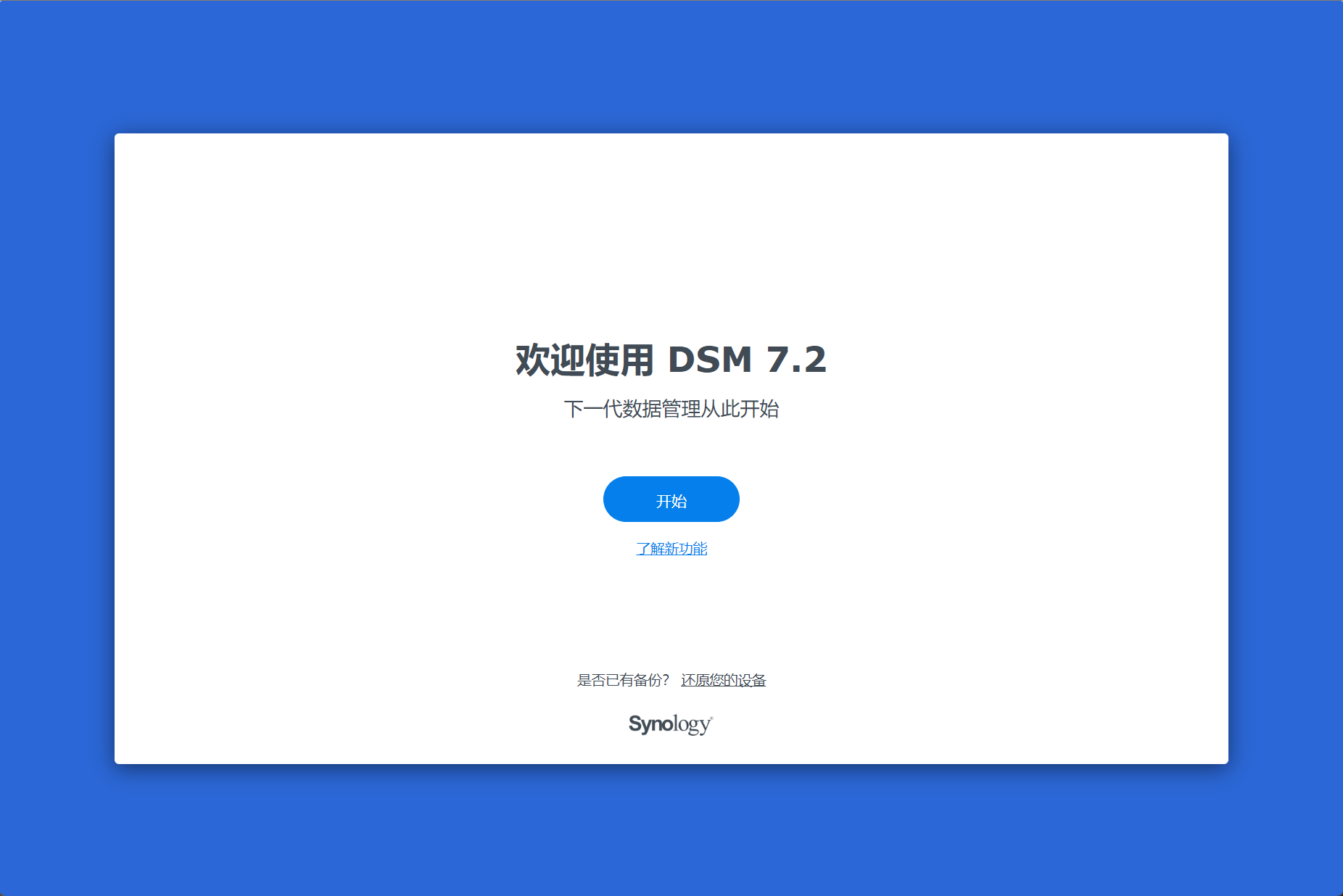
重启完成后就可以开始设置了。

首先是创建管理员账号。

群晖的在线账户可以通过QuickConnect服务远程访问群晖NAS,建议注册使用,因为是群晖老用户了,这里我可以直接使用我的群晖账户登录。

初次登录会提示需要创建存储池和存储空间。

根据引导进行设置即可。

群晖支持多种形式的RAID存储池,新手建议使用SHR(Synology Hybrid RAID)模式,这也是群晖专有的自动RAID管理模式,在扩容性方面要优于传统RAID模式,同时在多盘位下也可以形成冗余存储阵列。通俗点说就是单盘也能用,多盘也能容错,并且随时可以加盘,没有传统RAID模式那么多限制。
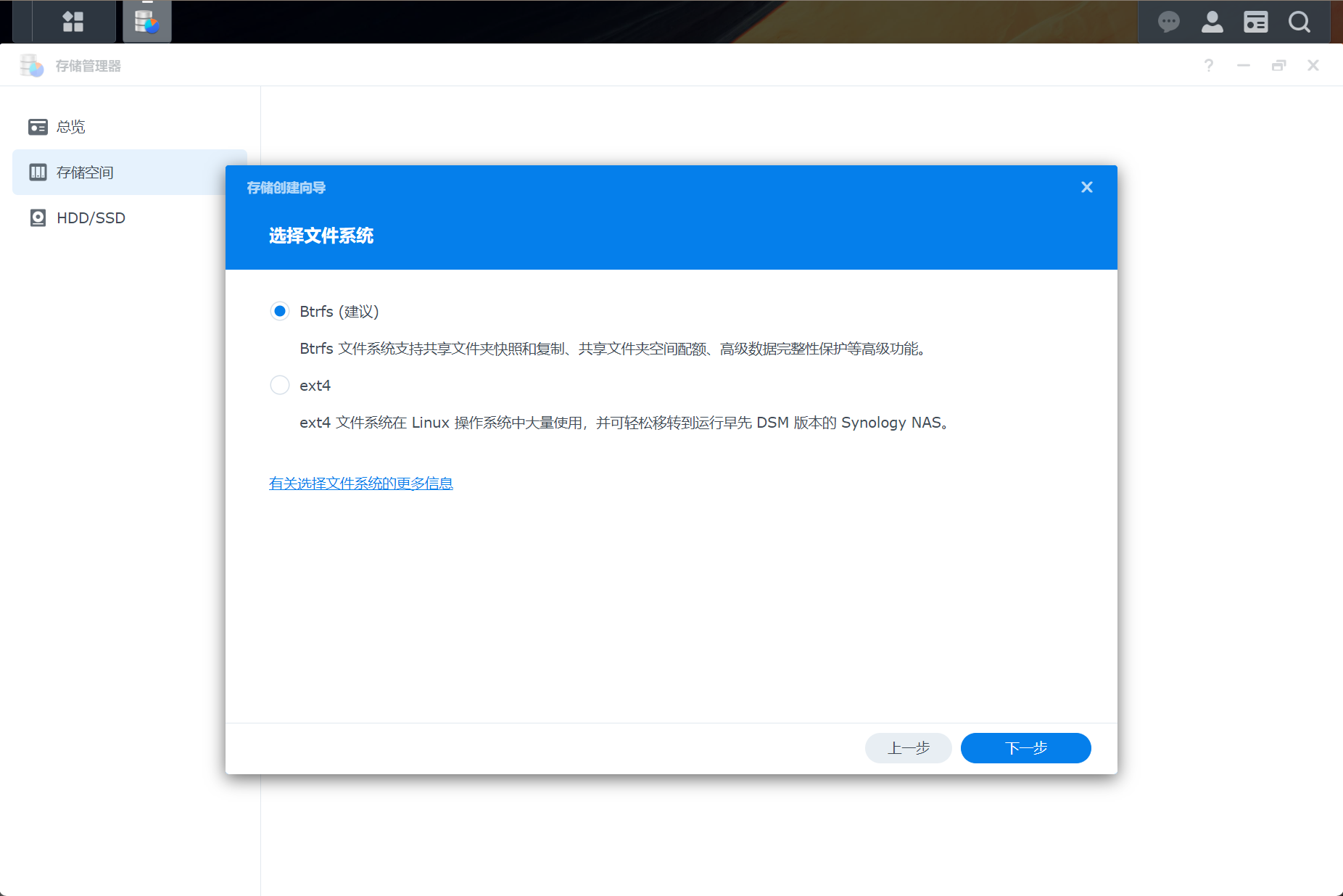
按照引导选择文件系统,一路【下一步】即可。

再来看看群晖DSM的主界面,整体操作基本上跟Windows电脑一样,桌面上有常用应用的图标,左上角是【主菜单】图标,点开可以看到所有的应用,右上角工具栏分别是【通知】、【用户】、【小工具】和【搜索】图标。

群晖的套件中心提供了海量的套件可供下载使用,这也是群晖NAS的一大优势。

控制面板里,提供各项系统设置和系统信息,基本上只要会用电脑,上手群晖还是非常轻松的,在易用性和流畅性上,群晖DSM的优势还是非常明显的。
⭕️权限管理 | 用户与群组设置
群晖DSM可以创建多个用户用来分享DSM访问权限,并且支持通过设置用户群组来简化用户权限管理,在用户权限管理设置这块,群晖DSM可以说是NAS中最全面的。不仅如此,群晖的权限覆盖面也比较广,除了在自身的DSM内有效,在使用SMB等工作中常见的文件协议访问NAS时也生效,基本打通了整个办公场景。

比如我为市场部门单独创建了一个共享文件空间,只有市场部门的用户群组可以访问(当然作为管理员也可以访问该文件夹),这样对于部门公开项目或者常用的资料就可以通过这个文件夹进行共享,方便市场部门成员访问。
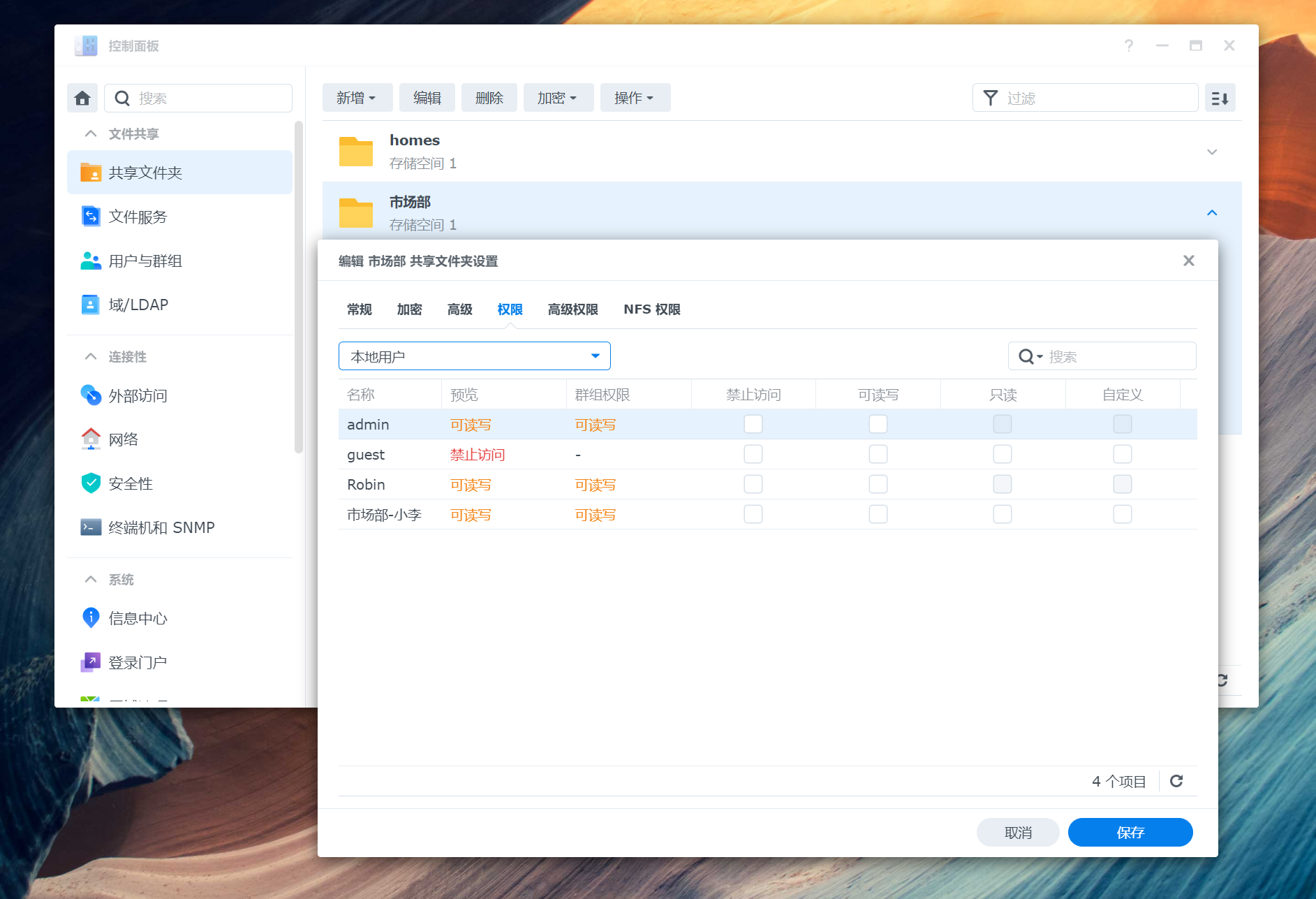
这个共享文件空间除了可以批量针对市场部群组下的用户进行设置,也可以根据用户进行单独的权限管理设置,默认的权限设置有禁止访问、可读写、只读,也可以自定义。

在自定义权限设置里,可以针对特定用户设置详细的文件访问权限,权限设置非常的详细。

从共享文件设置说了权限管理,作为管理员还可以直接在用户/群组设置里进行用户权限管理设置。

管理员可以直接在用户群组设置中直接创建用户。

在创建该用户的时候可以直接加入到已经创建好的用户分组,对于多成员的部门,通过用户群组进行管理就很方便了。

对于部门负责人,还可以通过【委派】设置,分配管理部门下用户帐户、共享文件夹或系统服务的权限。对于企业来说,群晖DSM这个权限设置的丰富程度,真的是太全面到位了。

合理的权限设置,让员工可以通过SMB挂载直接访问特定的共享文件,实现高效又安全的文件共享。
⭕️协作办公套件 |Synology Drive
介绍完用户群组权限设置,通过用户群组设置让特定用户访问特定文件夹,再来看看群晖自带的同步备份套件Synology Drive。

很多人认识Synology Drive是从电脑文件同步备份开始的,包括我自己在使用群晖NAS的时候也是习惯使用Synology Drive来同步备份电脑上的文件夹,那么就先介绍一下Synology Drive的同步备份功能。

在群晖DSM套件中下载Synology Drive,然后打开进入Synology Drive页面后台,自动同步备份电脑文件夹需要下载电脑桌面版的Synology Drive应用,群晖提供电脑端和手机端的Synology Drive应用,在配套软件这块,群晖也是目前NAS产品中最全面的。

然后在电脑桌面打开新安装的Synology Drive客户端,使用自己的NAS账号登录。

Synology Drive客户端同样支持使用QuickConnect账号登录,也就是说使用外网也能使用Synology Drive进行同步,对于需要外出办公或者在家办公的用户来说,随时打开自己的电脑,不管是公司的电脑还是家里的电脑,都同步到最新的工作文件夹。

Synology Drive提供同步和备份两种任务模式供选择,同步是双向的,会保持电脑和群晖上的同步文件夹一致;备份则是单向只备份电脑上的文件到群晖上。想要家里的电脑和公司的电脑文件一致,这里选择同步任务。

然后设置需要同步的文件夹,这样设置就完成了,是不是非常的简单。Synology Drive支持设置多个文件夹同步,可以根据自己的需要进行设置。这里就要说一下Synology Drive这个按需同步功能了,非常的强大。

按需同步说白了就是只同步文件列表,文件并没有真正同步到本地,所以并不占用本地的存储空间,对于在外使用移动网络办公使用QuickConnect账号登录的用户来说,按需同步还非常节省流量!

开启Synology Drive同步之后,只要电脑本地Synology Drive同步文件夹里有更新,客户端就会自动同步文件到群晖DS923+上的同步文件夹里。
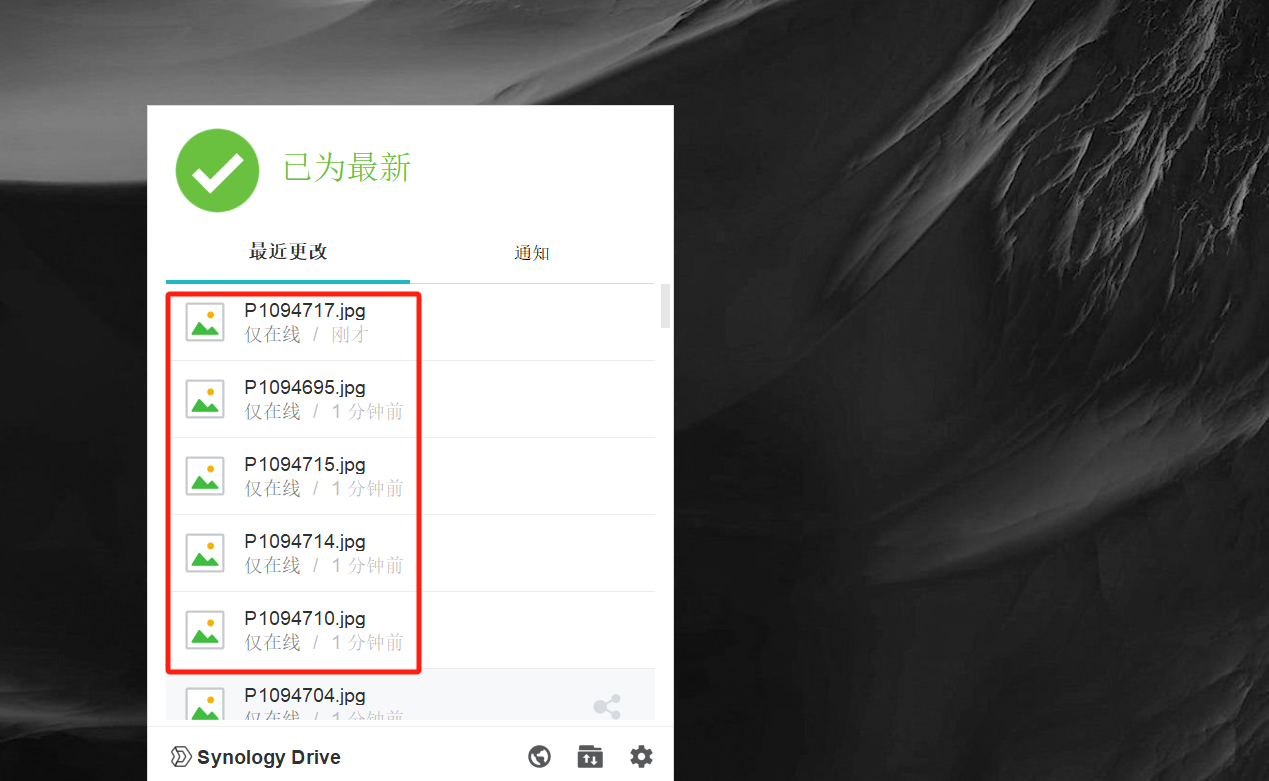
不过,如果是NAS端的同步文件夹里有更新,在开启按需同步后并不会自动同步到本地,而是只同步目录,同步记录里会显示仅在线。

这个时候在本地同步文件夹里看到的也只是缩略图,文件名前面会显示一个云图标,并不占用系统存储空间,是不是很厉害。只有我们去打开这个文件的时候,才会开启同步下载,如果是图片,基本都是秒下载,跟本地直接打开没什么差别。

Synology Drive同步文件还有个强大的地方在于可在线分享,通过链接分享你需要共享给他人的文件,还可以通过设置密码保护等设置访问权限,对于客户需要的资料等,通过这种方式随时点对点分享,真的让NAS成为自己的私有云。
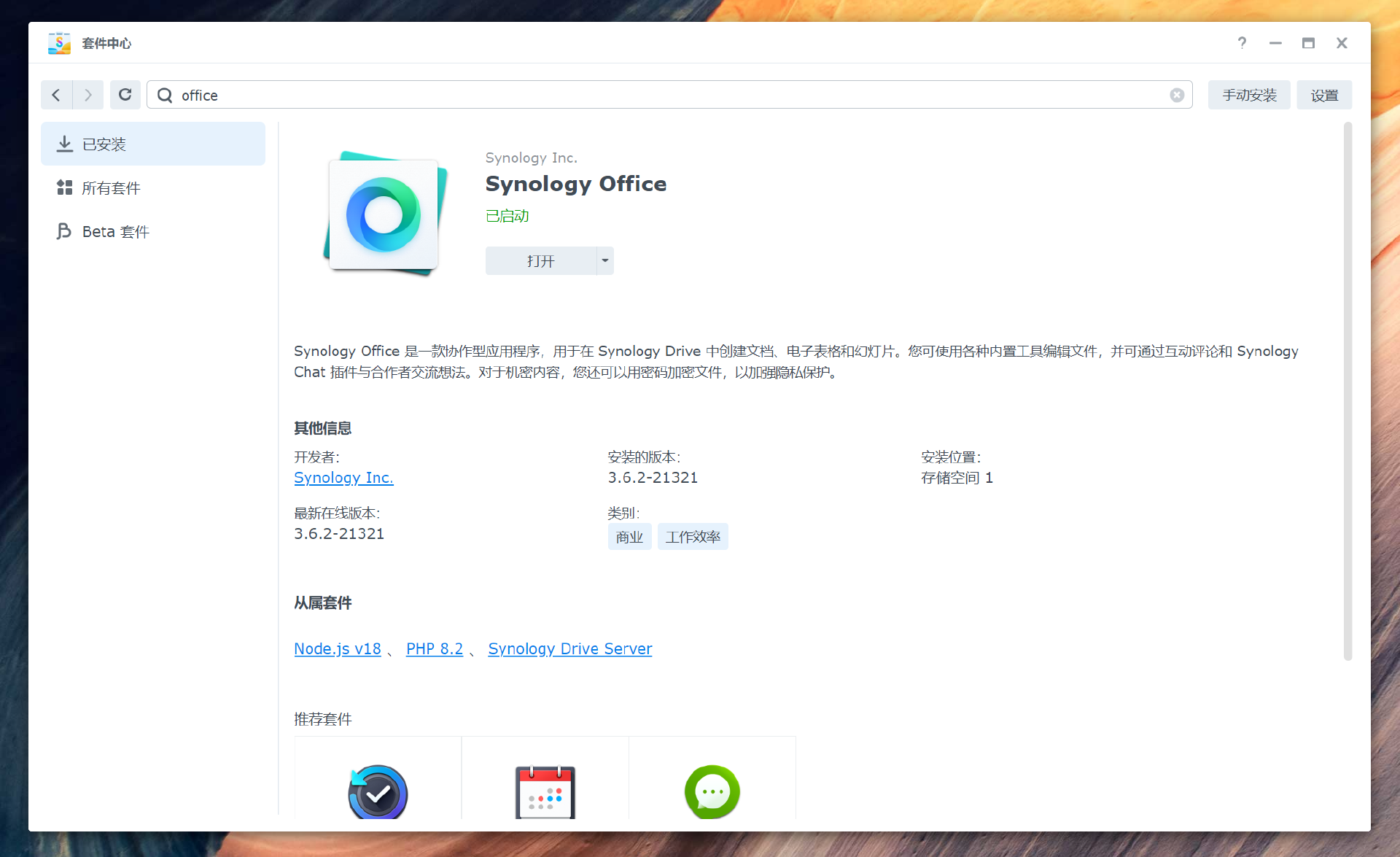
这里还有说一下Synology Drive里非常好用的另外一个功能,其实也是群晖非常好用的一个套件,那就是Synology Office。现在越来越多的公司开始使用在线文档进行协同办公了,Synology Office就是群晖私有云上的在线文档,不过这个功能目前是和Synology Drive绑定在一起的。

在群晖Synology Drive同步文件夹中的Word/Excel/PPT文档都可以直接转换为Synology Office在线文档。

遇到需要跟同事协同共创的内容,使用Synology Office在线文档进行分享,就可以实现在线协同办公。

对于一些需要团队成员共同维护的文档,比如个人销售统计的数据,也可以通过Synology Office进行采集更新。最重要的一点是相比起现在流行的在线文档应用,Synology Office完全是自己的私有在线文档,不用担心重要数据或者商业信息泄露。
⭕️整机备份套件 |Active Backup for Business

Synology Drive更偏向于多端同步、协同办公使用,那么群晖另外一个套件Active Backup for Business(后面简称ABB)就更偏向于整机备份使用了,对于初创企业没有专职IT人员来说,使用ABB自动备份重要的电脑或者公司服务器,就显得很方便了。

在套件中心下载ABB,首次打开提示需要激活,直接点击激活即可。

激活后可以看到,ABB支持的设备有群晖NAS、Windows电脑、Mac电脑、物理服务器、文件服务器和虚拟机,可以说基本覆盖了目前主要的电脑和设备。下面就来演示一下如何使用ABB备份一台Windows电脑。

选择左侧导航栏的计算机/Mac,然后添加设备。

提示同样需要安装PC端Active Backup for Business程序,选择电脑对应的版本下载即可,我的电脑安装的是64位系统,点击上面64位链接。

跟前面的Synology Drive一样,在电脑桌面打开Active Backup for Business软件,然后登录。

登录信息摘要,点击确定。

回到群晖DSM的ABB应用里,就能看到已经连接了一台Windows设备。

默认是整机进行备份的,但是实际上大多数情况下只需要备份电脑C盘,也就是系统盘。可以在任务列表中对当前任务进行编辑,根据自己的需要进行备份设置。

同样,备份计划也可以进行修改,默认【平日】为工作日,可以设置成每天或者每周,备份时间也可以根据使用情况进行选择,建议选择电脑开机又比较空闲的时间,比如中午休息的时候。

版本保留也可以进行设置,默认保留最新10个版本,我这里就不做修改了。

默认是到计划时间才能开始备份,如果是第一次也可以手动选择备份。

备份的速度还是非常快的,我的电脑系统盘当前备份大小为197GB,备份速度最高可以到180MB/s左右,第一次完成整机系统盘备份用时23分钟,速度还是挺快的。ABB备份的强大之处在于是整机备份,包括系统、各种已装在C盘的软件都可以备份,每次备份相当于做了一次全盘镜像。

并且ABB备份采用的是增量备份策略,只有第一次是全盘备份,后面的备份就只备份有修改的文件,后期备份就快很多了,就像我这里紧接着再备份一次,第二次备份文件大小就只有1.48GB了。

通过ABB套件配套的另外一个应用ABB Portal可以查看备份的文件信息。

在ABB Portal中可以查看以备份的文件,支持还原和下载操作,并且底部的时间线支持按照备份时间进行查找旧版本文件,是不是很方便。

如果是电脑系统彻底崩溃,需要进行系统彻底还原,群晖ABB套件还有专门的系统还原媒体建立工具和还原向导软件,只要有备份,就不用担心系统崩溃导致的文件丢失,是不是很厉害。
⭕️完整的操作记录 |日志中心

群晖NAS的日志中心也是非常值得推荐的一点,如果是商用,NAS作为团队文件服务器,用户详细的访问记录、操作记录对于公司不言而喻也是非常的重要。

群晖的日志中心提供详实的访问和操作记录,并且可以根据用户、时间或者事件进行搜索查询。

同时,可以根据关键词或者操作事件的严重性进行通知,方便管理员及时发现违规操作行为,对于中小型企业的IT管理来说,用群晖NAS做公司的文件服务器,群晖DSM的各种套件真的是全方位都能满足。
⭕️总结
相比起现在新兴品牌的NAS产品各种卷配置卷价格,但在商用方面,群晖NAS的优势依旧明显。
群晖DSM强大的套件功能,对于朋友公司这种初创小微企业来说用好了可以提升公司办公效率的同时,还能省下一大笔费用,对于我这个外援来说,上了群晖DS923+之后,也能省去很多维护电脑的麻烦。
